TOYOTA PROACE 2016 Betriebsanleitungen (in German)
Manufacturer: TOYOTA, Model Year: 2016, Model line: PROACE, Model: TOYOTA PROACE 2016Pages: 516, PDF-Größe: 21.76 MB
Page 361 of 516
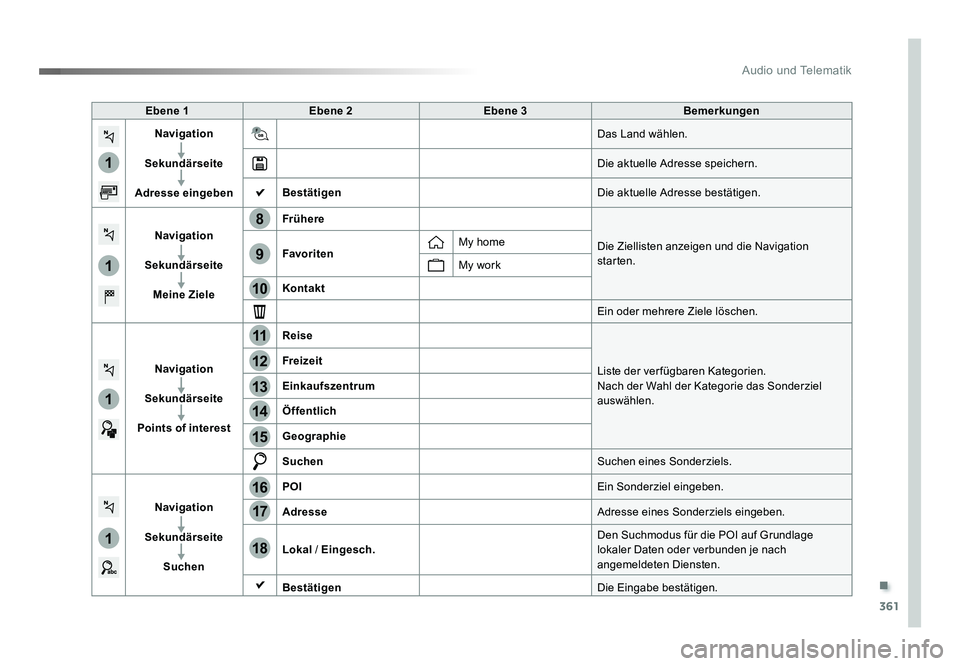
.
361
1
1
1
1
17
18
8
11
9
12
10
13
16
14
15
Audio und Telematik
Jumpy_de_Chap10b_NAC-1_ed01-2016
Ebene 1Ebene 2 Ebene 3 Bemerkungen
Navigation
Sekundärseite
Adresse eingeben Das Land wählen.
Die aktuelle Adresse speichern.
Bestätigen Die aktuelle Adresse bestätigen.
Navigation
Sekundärseite Meine Ziele Frühere
Die Ziellisten anzeigen und die Navigation
starten.
Favoriten My home
My work
Kontakt Ein oder mehrere Ziele löschen.
Navigation
Sekundärseite
Points of interest Reise
Liste der ver fügbaren Kategorien.
Nach der Wahl der Kategorie das Sonderziel
auswählen.
Freizeit
Einkaufszentrum
Öffentlich
Geographie
Suchen
Suchen eines Sonderziels.
Navigation
Sekundärseite Suchen POI
Ein Sonderziel eingeben.
Adresse Adresse eines Sonderziels eingeben.
Lokal / Eingesch. Den Suchmodus für die POI auf Grundlage
lokaler Daten oder verbunden je nach
angemeldeten Diensten.
Bestätigen Die Eingabe bestätigen.
Proace_de.indb 36122/07/2016 14:45
Page 362 of 516
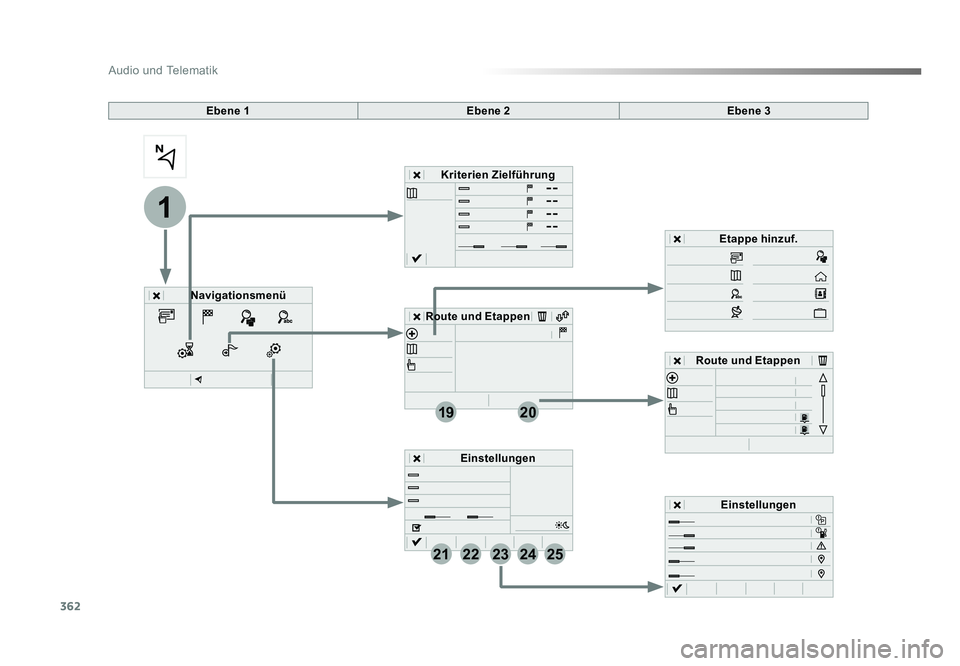
362
1
19
21
20
22232425
Audio und Telematik
Jumpy_de_Chap10b_NAC-1_ed01-2016
Ebene 1Ebene 2Ebene 3
Navigationsmenü Kriterien Zielführung
Route und Etappen Etappe hinzuf.
Einstellungen
Route und Etappen
Einstellungen
Proace_de.indb 36222/07/2016 14:45
Page 363 of 516
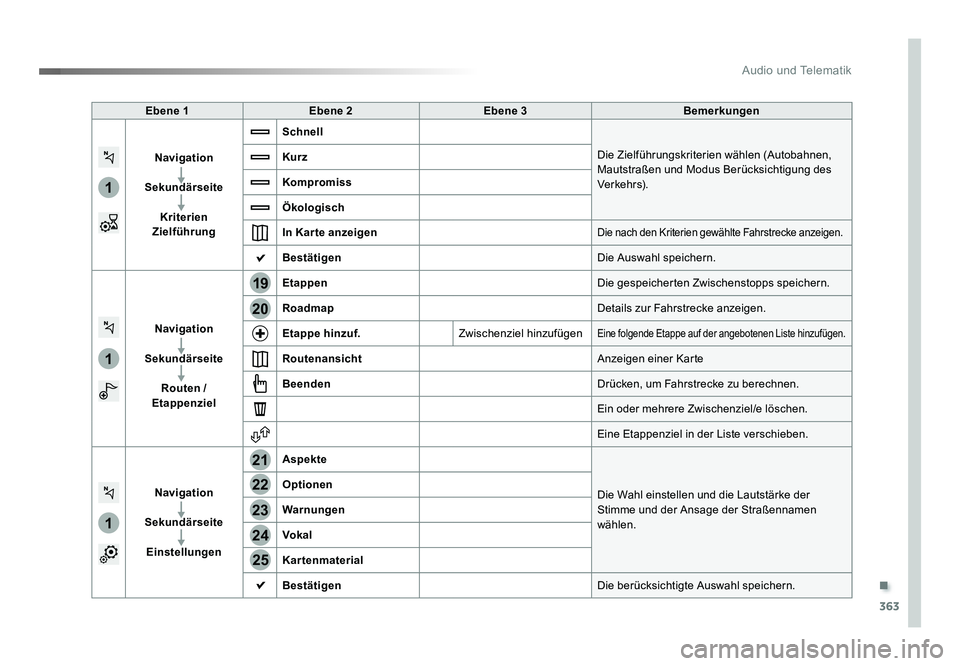
.
363
1
1
1
19
21
20
23
22
24
25
Audio und Telematik
Jumpy_de_Chap10b_NAC-1_ed01-2016
Ebene 1Ebene 2 Ebene 3 Bemerkungen
Navigation
Sekundärseite Kriterien
Zielführung Schnell
Die Zielführungskriterien wählen (Autobahnen,
Mautstraßen und Modus Berücksichtigung des
Verkehrs).
Kurz
Kompromiss
Ökologisch
In Kar te anzeigen
Die nach den Kriterien gewählte Fahrstrecke anzeigen.
Bestätigen
Die Auswahl speichern.
Navigation
Sekundärseite Routen /
Etappenziel Etappen
Die gespeicherten Zwischenstopps speichern.
Roadmap Details zur Fahrstrecke anzeigen.
Etappe hinzuf. Zwischenziel hinzufügen
Eine folgende Etappe auf der angebotenen Liste hinzufügen.
Routenansicht Anzeigen einer Karte
Beenden Drücken, um Fahrstrecke zu berechnen.
Ein oder mehrere Zwischenziel/e löschen.
Eine Etappenziel in der Liste verschieben.
Navigation
Sekundärseite Einstellungen Aspekte
Die Wahl einstellen und die Lautstärke der
Stimme und der Ansage der Straßennamen
wählen.
Optionen
Warnungen
Vokal
Kartenmaterial
Bestätigen
Die berücksichtigte Auswahl speichern.
Proace_de.indb 36322/07/2016 14:45
Page 364 of 516
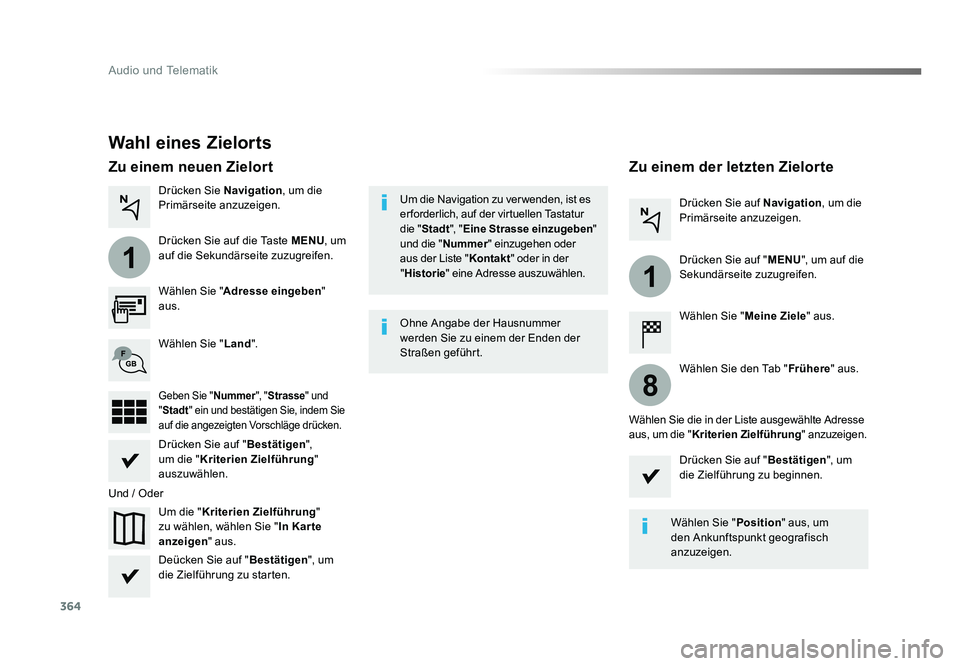
364
1
1
8
Audio und Telematik
Jumpy_de_Chap10b_NAC-1_ed01-2016
Wahl eines Zielorts
Wählen Sie "Adresse eingeben "
aus.
Um die " Kriterien Zielführung "
zu wählen, wählen Sie " In Kar te
anzeigen " aus.
Wählen Sie "
Land".
Drücken Sie auf " Bestätigen",
um die " Kriterien Zielführung "
auszuwählen.
Deücken Sie auf " Bestätigen", um
die Zielführung zu starten. Drücken Sie auf "
Bestätigen", um
die Zielführung zu beginnen.
Und / Oder Drücken Sie Navigation
, um die
Primärseite anzuzeigen.
Drücken Sie auf die Taste MENU, um
auf die Sekundärseite zuzugreifen.
Zu einem neuen Zielort Zu einem der letzten Zielorte
Wählen Sie "Meine Ziele" aus.
Drücken Sie auf
Navigation, um die
Primärseite anzuzeigen.
Drücken Sie auf " MENU", um auf die
Sekundärseite zuzugreifen.
Geben Sie " Nummer", "Strasse " und
" Stadt " ein und bestätigen Sie, indem Sie
auf die angezeigten Vorschläge drücken.
Wählen Sie den Tab " Frühere" aus.
Wählen Sie die in der Liste ausgewählte Adresse
aus, um die " Kriterien Zielführung " anzuzeigen.
Um die Navigation zu ver wenden, ist es
er forderlich, auf der virtuellen Tastatur
die "
Stadt ", "Eine Strasse einzugeben "
und die " Nummer " einzugehen oder
aus der Liste " Kontakt" oder in der
" Historie " eine Adresse auszuwählen.
Ohne Angabe der Hausnummer
werden Sie zu einem der Enden der
Straßen geführt.
Wählen Sie "Position" aus, um
den Ankunftspunkt geografisch
anzuzeigen.
Proace_de.indb 36422/07/2016 14:45
Page 365 of 516
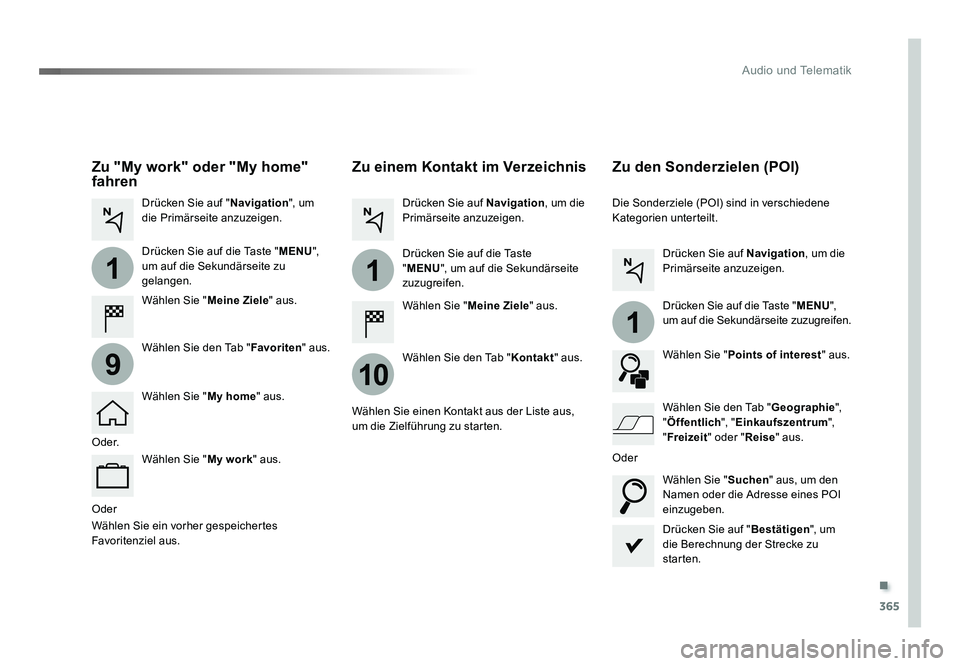
.
365
1
10
1
1
9
Audio und Telematik
Jumpy_de_Chap10b_NAC-1_ed01-2016
Oder
Zu einem Kontakt im Verzeichnis
Wählen Sie "Meine Ziele" aus.
Wählen Sie den Tab " Kontakt" aus.
Drücken Sie auf
Navigation, um die
Primärseite anzuzeigen.
Drücken Sie auf die Taste
" MENU ", um auf die Sekundärseite
zuzugreifen.
Wählen Sie einen Kontakt aus der Liste aus,
um die Zielführung zu starten. Drücken Sie auf "Bestätigen", um
die Berechnung der Strecke zu
starten.
Zu den Sonderzielen (POI)
Die Sonderziele (POI) sind in verschiedene
Kategorien unterteilt.
Drücken Sie auf Navigation, um die
Primärseite anzuzeigen.
Drücken Sie auf die Taste " MENU",
um auf die Sekundärseite zuzugreifen.
Wählen Sie " Points of interest " aus.
Wählen Sie " Suchen" aus, um den
Namen oder die Adresse eines POI
einzugeben. Wählen Sie den Tab " Geographie",
" Öffentlich ", "Einkaufszentrum ",
" Freizeit " oder "Reise" aus.
O d e r.
Oder
Zu "My work" oder "My home"
fahren
Wählen Sie " Meine Ziele" aus.
Drücken Sie auf "
Navigation", um
die Primärseite anzuzeigen.
Drücken Sie auf die Taste " MENU",
um auf die Sekundärseite zu
gelangen.
Wählen Sie den Tab " Favoriten" aus.
Wählen Sie " My home" aus.
Wählen Sie " My work" aus.
Wählen Sie ein vorher gespeichertes
Favoritenziel aus.
Proace_de.indb 36522/07/2016 14:46
Page 366 of 516
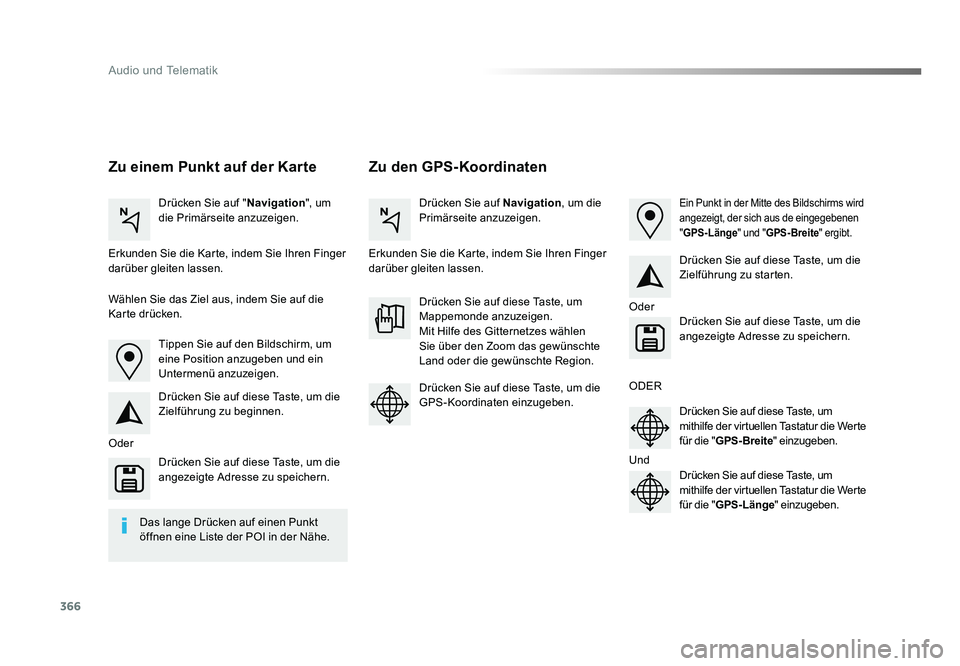
366
Audio und Telematik
Jumpy_de_Chap10b_NAC-1_ed01-2016
Zu den GPS-Koordinaten
Zu einem Punkt auf der Karte
Drücken Sie auf " Navigation", um
die Primärseite anzuzeigen. Drücken Sie auf
Navigation, um die
Primärseite anzuzeigen.
Erkunden Sie die Karte, indem Sie Ihren Finger
darüber gleiten lassen. Erkunden Sie die Karte, indem Sie Ihren Finger
darüber gleiten lassen.
Tippen Sie auf den Bildschirm, um
eine Position anzugeben und ein
Untermenü anzuzeigen.
Oder Oder
ODER
Und
Wählen Sie das Ziel aus, indem Sie auf die
Karte drücken.
Drücken Sie auf diese Taste, um die
Zielführung zu beginnen. Drücken Sie auf diese Taste, um die
Zielführung zu starten.
Drücken Sie auf diese Taste, um
Mappemonde anzuzeigen.
Mit Hilfe des Gitternetzes wählen
Sie über den Zoom das gewünschte
Land oder die gewünschte Region.
Drücken Sie auf diese Taste, um die
angezeigte Adresse zu speichern. Drücken Sie auf diese Taste, um die
angezeigte Adresse zu speichern.
Drücken Sie auf diese Taste, um die
GPS-Koordinaten einzugeben. Drücken Sie auf diese Taste, um
mithilfe der virtuellen Tastatur die Werte
für die "GPS-Breite " einzugeben.
Drücken Sie auf diese Taste, um
mithilfe der virtuellen Tastatur die Werte
für die " GPS-Länge " einzugeben.Ein Punkt in der Mitte des Bildschirms wird
angezeigt, der sich aus de eingegebenen
"GPS-Länge " und "GPS-Breite " ergibt.
Das lange Drücken auf einen Punkt
öffnen eine Liste der POI in der Nähe.
Proace_de.indb 36622/07/2016 14:46
Page 367 of 516
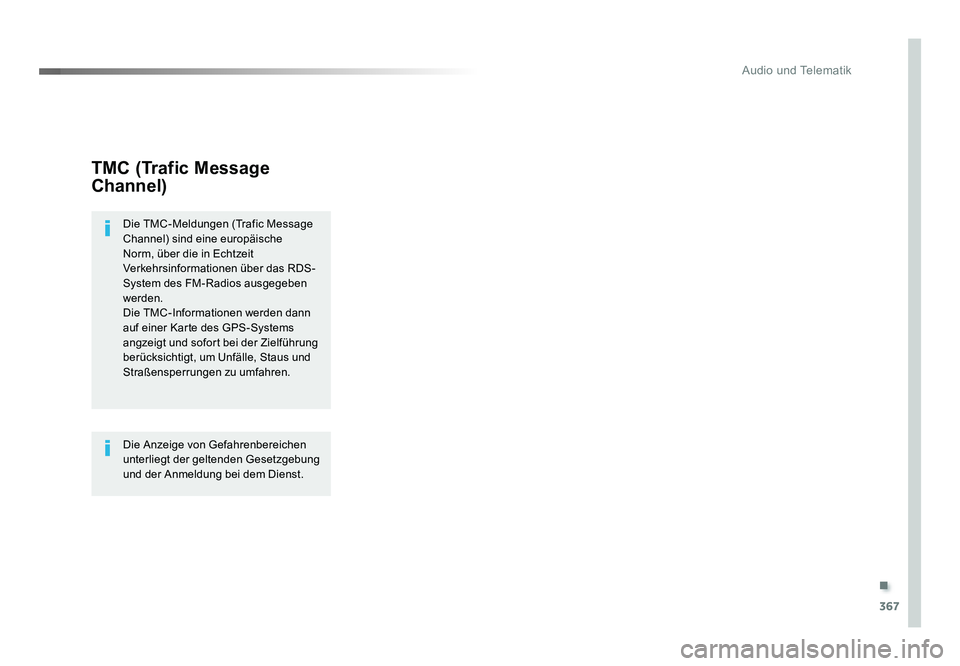
.
367
Audio und Telematik
Jumpy_de_Chap10b_NAC-1_ed01-2016
TMC (Trafic Message
Channel)
Die TMC-Meldungen (Trafic Message
Channel) sind eine europäische
Norm, über die in Echtzeit
Verkehrsinformationen über das RDS-
System des FM-Radios ausgegeben
werden.
Die TMC-Informationen werden dann
auf einer Karte des GPS-Systems
angzeigt und sofort bei der Zielführung
berücksichtigt, um Unfälle, Staus und
Straßensperrungen zu umfahren.
Die Anzeige von Gefahrenbereichen
unterliegt der geltenden Gesetzgebung
und der Anmeldung bei dem Dienst.
Proace_de.indb 36722/07/2016 14:46
Page 368 of 516
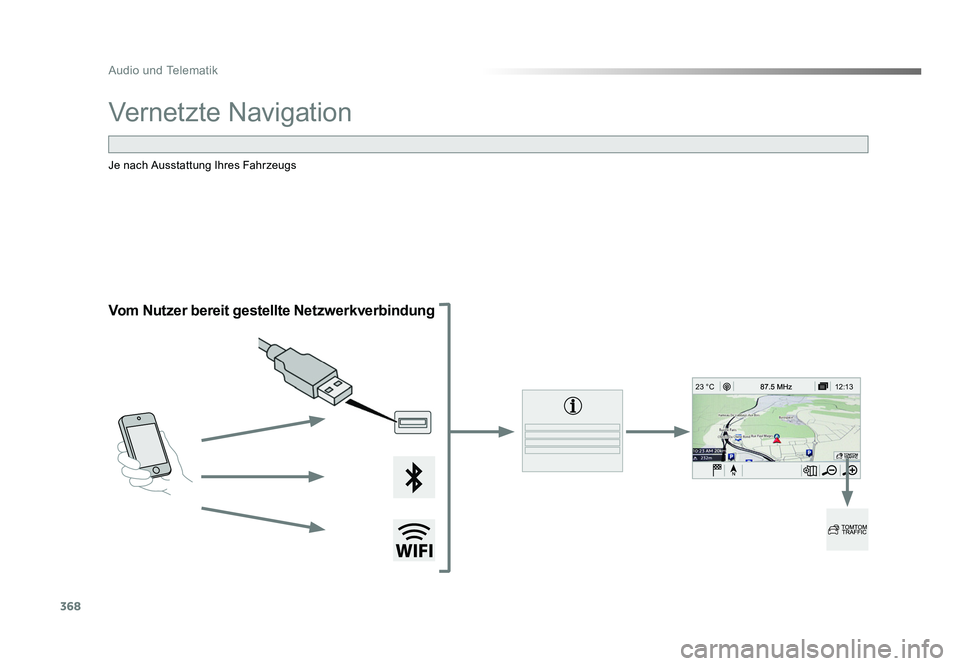
368
12:13
23 °C
Audio und Telematik
Jumpy_de_Chap10b_NAC-1_ed01-2016
Vernetzte Navigation
Vom Nutzer bereit gestellte Netzwerkverbindung
Je nach Ausstattung Ihres Fahrzeugs
Proace_de.indb 36822/07/2016 14:46
Page 369 of 516
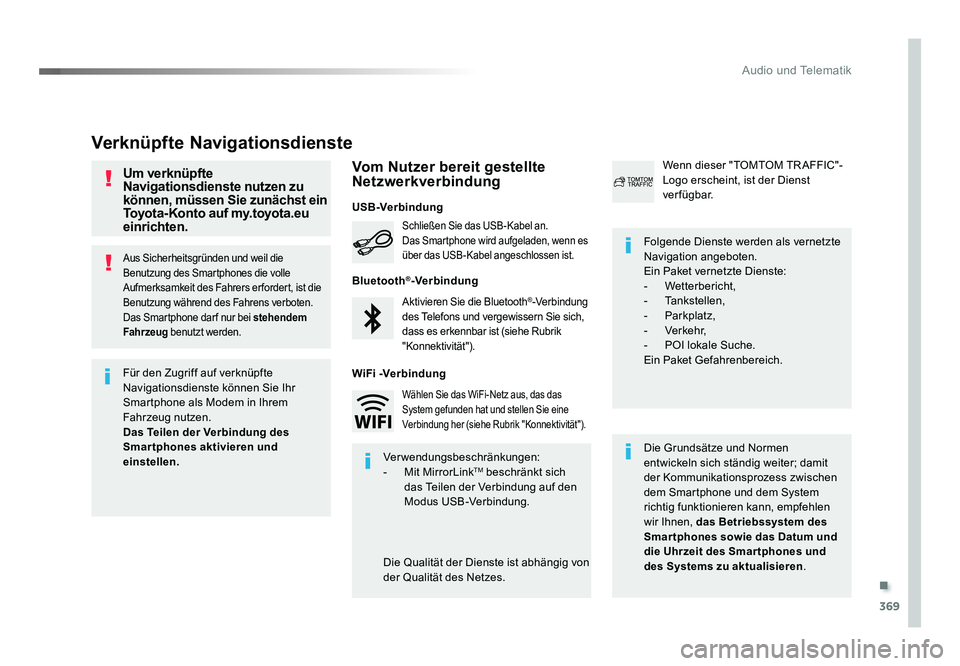
.
369
Audio und Telematik
Jumpy_de_Chap10b_NAC-1_ed01-2016
Aus Sicherheitsgründen und weil die
Benutzung des Smartphones die volle
Aufmerksamkeit des Fahrers er fordert, ist die
Benutzung während des Fahrens verboten.
Das Smartphone dar f nur bei stehendem
Fahrzeug benutzt werden.
Verknüpfte Navigationsdienste
Die Grundsätze und Normen
entwickeln sich ständig weiter; damit
der Kommunikationsprozess zwischen
dem Smartphone und dem System
richtig funktionieren kann, empfehlen
wir Ihnen, das Betriebssystem des
Smar tphones sowie das Datum und
die Uhrzeit des Smar tphones und
des Systems zu aktualisieren .
Folgende Dienste werden als vernetzte
Navigation angeboten.
Ein Paket vernetzte Dienste:
-
Wetterbericht,
- Tankstellen,
- Parkplatz,
- Verkehr,
- POI lokale Suche.
Ein Paket Gefahrenbereich.
Aktivieren Sie die Bluetooth®-Verbindung
des Telefons und vergewissern Sie sich,
dass es erkennbar ist (siehe Rubrik
"Konnektivität").
Schließen Sie das USB-Kabel an.
Das Smartphone wird aufgeladen, wenn es
über das USB-Kabel angeschlossen ist.
Wenn dieser "TOMTOM TR AFFIC"-
Logo erscheint, ist der Dienst
verfügbar.
Für den Zugriff auf verknüpfte
Navigationsdienste können Sie Ihr
Smartphone als Modem in Ihrem
Fahrzeug nutzen.
Das Teilen der Verbindung des
Smartphones aktivieren und
einstellen. Verwendungsbeschränkungen:
- Mit MirrorLink
TM beschränkt sich
das Teilen der Verbindung auf den
Modus USB-Verbindung.
Die Qualität der Dienste ist abhängig von
der Qualität des Netzes.
Wählen Sie das WiFi-Netz aus, das das
System gefunden hat und stellen Sie eine
Verbindung her (siehe Rubrik "Konnektivität").
USB-Verbindung
Vom Nutzer bereit gestellte
Netzwerkverbindung
Bluetooth®-Verbindung
WiFi -Verbindung
Um verknüpfte
Navigationsdienste nutzen zu
können, müssen Sie zunächst ein
Toyota-Konto auf my.toyota.eu
einrichten.
Proace_de.indb 36922/07/2016 14:46
Page 370 of 516
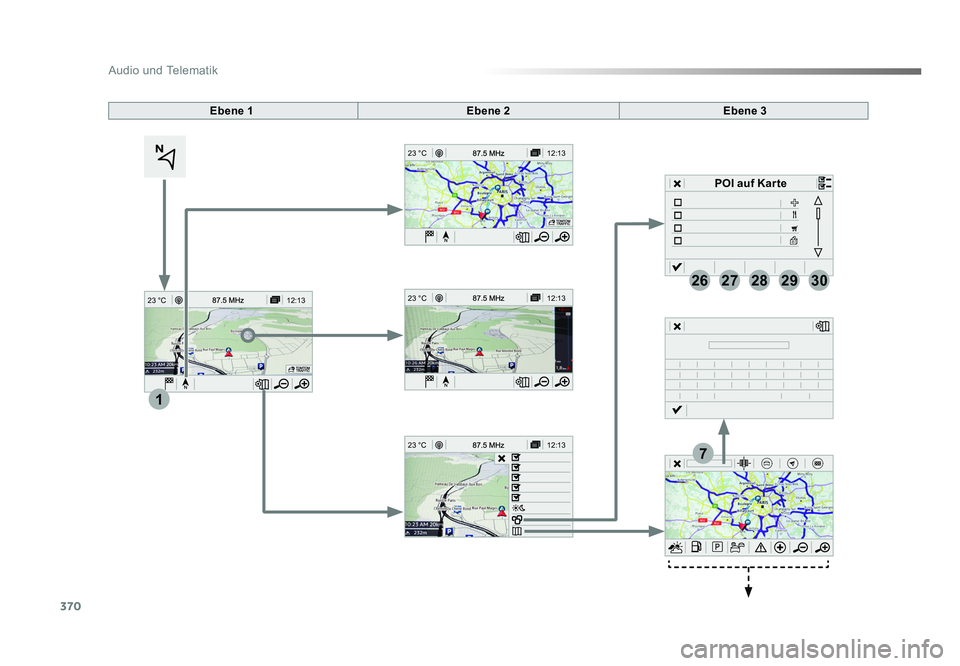
370
12:1323 °C
12:13
23 °C
1
12:13
23 °C
12:13
23 °C
7
2728262930
Audio und Telematik
Jumpy_de_Chap10b_NAC-1_ed01-2016
Ebene 1 Ebene 2Ebene 3
POI auf Kar te
Proace_de.indb 37022/07/2016 14:46